
دستگاه های اندرویدی زمانی که بین پنجره ها، منو های مختلف و اپلیکیشن ها، تغییر وضعیت می کنند در حقیقت انیمیشن هایی نشان می دهند. شما ممکن است فکر کنید که همه چیز طبق روال درست به پیش می رود و همه چیز قابل انعطاف و ساده است اما در حقیقت این موجب می شود که منابع سیستمی مورد استفاده قرار گیرند و گاهی عملکرد گوشی را با اختلال مواجه کنند.
خبر خوبی که وجود دارد این است که شما می توانید سرعت انیمیشن ها را زیاد کنید یا اینکه آن ها را غیر فعال کنید تا کارایی سیستم را افزایش دهید. کاری که روی انیمیشن ها انجام می دهید در واقع گوشی را سریع تر نمی کند بلکه با تغییراتی در وضعیت و تنظیمات انیمیشن ها، سوییچ بین وضعیت ها موجب می شود که عملیات بهتر صورت گیرد و تعویض ها سریع تر باشند.
حالا برای انجام این کار، گام های زیر را دنبال کنید:
ابتدا Developer Options را فعال کنید
اگر تا کنون Developer Options را فعال نکرده اید لازم است که الان آن را فعال کنید. یک راهنمایی سریع و ساده برای فعال کردن این گزینه به شرح زیر است:
مسیر Settings > About Phone را دنبال کنید.
اگر از اندروید ۸ استفاده می کنید باید مسیر را با Settings > System > About Phone دنبال کنید.
بعد از این، build number را پیدا کنید. این گزینه معمولا در انتها یا میان گزینه ها وجود دارد. build number را ۷ مرتبه پشت سر هم فشار دهید.


با این کار حالا می توانید در بخش Settings گزینه Developer Options را فعال شده ببینید. البته اگر از اندروید ۸ استفاده می کنید گزینه Developer Options در بخش Settings > System > Developer Options مشاهده خواهید کرد.
گام دوم: تغییر Animations ها
حالا از طریق مسیر های گفته شده، به بخش Developer Options بروید و از آن جا گزینه Drawing را پیدا کنید.

بعد از این که وارد بخش مربوطه شدید باید به دنبال تنظیم سه مقیاس متفاوت به صورت زیر باشید:
Window Animation Scale
Transition Animation Scale
Animator Duration Scale

حالا با توجه به آن چه که می خواهید و تمایل دارید می توانید مقیاس های یاد شده را تغییر دهید.

می توانید آپشن ها را تغییر دهید و وضعیت گوشی خود را مشاهده کنید و مقیاس ها را روی موردی تنظیم کنید که بهترین عملکرد از گوشی را دریافت می کنید.
اگر می خواهید بیشترین میزان سرعت از گوشی را داشته باشید بهتر است که کلیه مقیاس ها را غیر فعال کنید و از سرعت گوشی خود لذت ببرید.
در این باره تجربیات ارزشمند خود را با ما در میان بگذارید و این مطلب را روی شبکه های اجتماعی نشر دهید.
تگ ها :



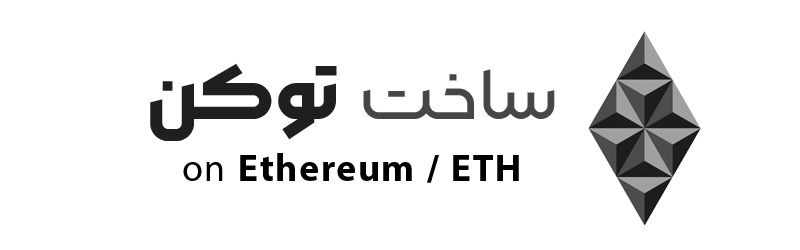
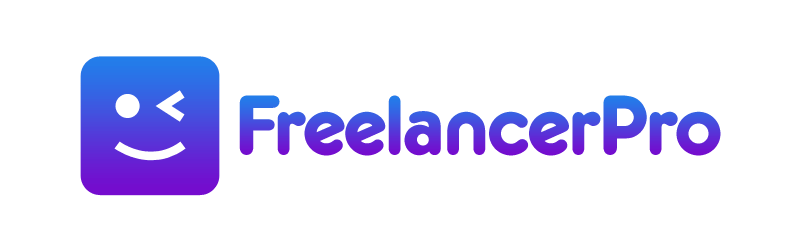
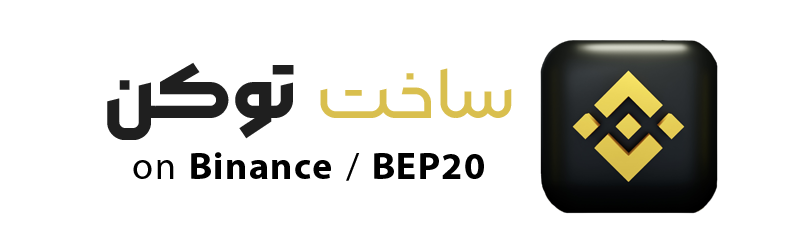

نظرات